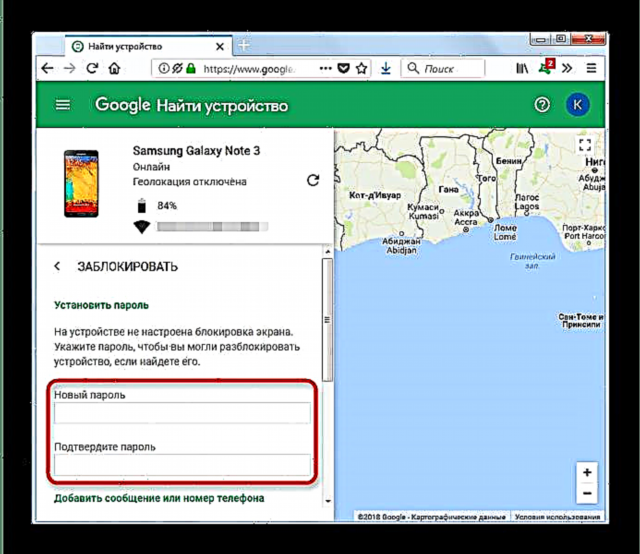Mahimo ka makiglalis sa dugay nga panahon bahin sa mga bentaha ug disbentaha sa screen lock sa Android, apan dili tanan ang kinahanglan niini. Giingon namon kanimo kung unsaon pag-disable kini nga maayo sa kini nga paagi.
I-off ang lock sa screen sa Android
Aron hingpit nga isalikway ang kapilian sa screenlock, buhata ang mosunod:
- Pag-adto sa "Mga setting" ang imong aparato.
- Pagpangita item Isyu ang Screen (kung dili "Lock Screen ug Security").

Tapik sa kini nga butang. - Niini nga menu kinahanglan ka moadto sa sub-item "Lock screen".

Niini, pilia ang kapilian Dili.
Kung kaniadto nakabutang ka bisan unsang password o sumbanan, kinahanglan nimo nga isulud kini. - Nahuman - karon wala’y pag-block.

Natural, alang sa kini nga kapilian nga magtrabaho, kinahanglan nimo hinumdoman ang password ug yawi nga sumbanan, kung imong gi-install kini. Unsa man ang akong buhaton kung dili ko mapatay ang kandado? Basaha sa ubos.
Posible nga mga sayup ug mga problema
Tingali adunay duha nga mga sayup sa diha nga pagsulay sa pag-disable sa screenlock. Tagda kining duha.
"Gibuhat sa administrador, palisiya sa pag-encrypt o tindahan sa datos"
Nahitabo kini kung ang imong aparato adunay usa ka aplikasyon nga adunay mga katungod sa tagdumala nga wala magtugot kanimo sa pag-disable sa lock; Nagpalit ka usa ka gigamit nga aparato nga kaniadto korporasyon ug wala kuhaa ang mga himan nga na-encrypt sa mga naka-encrypt; Gibabagan nimo ang imong aparato gamit ang serbisyo sa pagpangita sa Google. Sulayi kini nga mga lakang.
- Paglakaw sa agianan "Mga setting"-"Seguridad"-Mga Admins sa Device ug pag-disable ang mga aplikasyon nga adunay usa ka tsekpoy sa ilang atubangan, unya sulayi nga isira ang kandado.
- Sa parehas nga parapo "Seguridad" pag-scroll sa gamay ug pangitaa ang usa ka grupo Pagtipig sa Kredensial. Tapiki kini diha Pagwagtang mga kredensyal.
- Tingali kinahanglan nimo nga i-reboot ang aparato.


Nakalimtan ang password o yawe
Mas lisud dinhi - ingon nga usa ka lagda, dili dali maatubang ang ingon nga problema sa imong kaugalingon. Mahimo nimong sulayan ang mga musunud nga kapilian.
- Lakaw ngadto sa panid sa serbisyo sa pagpangita sa telepono sa Google, makita kini sa //www.google.com/android/devicemanager. Kinahanglan nimo nga mag-log in sa account nga gigamit sa aparato nga gusto nimo nga ma-disable ang lock.
- Sa higayon nga sa panid, i-klik (o i-tap ang, kung naka-log in gikan sa lain nga smartphone o tablet) sa butang "Pag-block".
- Pagsulud ug pagkumpirma sa temporaryo nga password nga magamit alang sa usa ka higayon nga pag-abli.
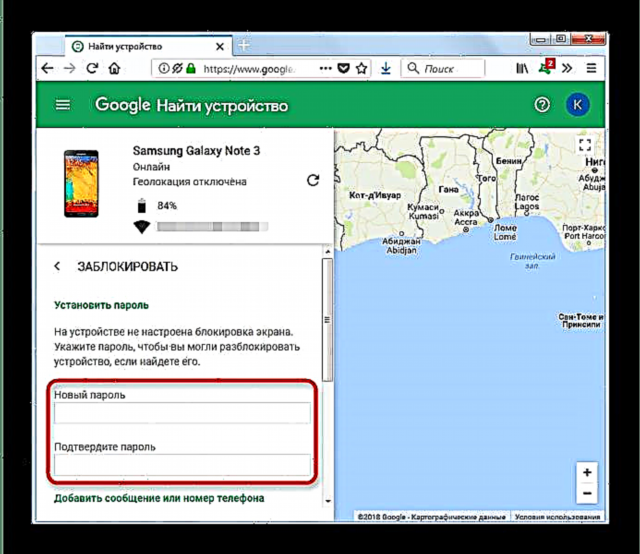
Unya pag-klik "Pag-block". - Ang usa ka lock sa password mapugos nga ma-aktibo sa aparato.

I-unlock ang aparato, adto sa "Mga setting"-Isyu ang Screen. Kini lagmit nga kinahanglan nimo usab nga tangtangon ang mga sertipiko sa seguridad (tan-awa ang solusyon sa miaging problema).


Ang katapusan nga solusyon sa parehong mga problema mao ang pag-reset sa mga setting sa pabrika (girekomenda namon nga i-back up ang hinungdanon nga datos kung mahimo) o pag-flash sa aparato.
Ingon usa ka sangputanan, namatikdan namon ang mosunud - wala usab girekomenda nga dili pag-on ang screenlock sa aparato tungod sa mga hinungdan sa seguridad.